Digital Construction Works Insights
Zusammenfassung
| Element | Beschreibung |
|---|---|
| Freigabestatus | Allgemeine Verfügbarkeit |
| Unterstützte Produkte | Power BI (Semantikmodelle) Power BI (Dataflows) Fabric (Dataflow Gen2) |
| Unterstützte Authentifizierungsarten | Digital Construction Works JSON Web Token (JWT) |
| Funktionsreferenzdokumente | — |
Hinweis
Der folgende Artikel über den Connector wird von Digital Construction Works (DCW), dem Eigentümer dieses Connectors und Mitglied des Microsoft Power Query Connector Certification Program, zur Verfügung gestellt. Wenn Sie Fragen zum Inhalt dieses Artikels haben oder Änderungen an diesem Artikel wünschen, besuchen Sie die DCW-Website und nutzen Sie die dortigen Supportkanäle.
Voraussetzungen
Für die Nutzung dieses Connectors ist ein Abonnement der Digital Construction Works Integrations Platform erforderlich. Weitere Informationen finden Sie unter https://www.digitalconstructionworks.com/solutions/the-dcw-integrations-platform. Besuchen Sie https://www.digitalconstructionworks.com für Informationen zum Unternehmen.
Nutzer der Digital Construction Works (DCW) Integrationsplattform können bei ihrem Projektadministrator ein JSON Web Token (JWT) anfordern, um über den DCW Insights Connector auf Daten zugreifen zu können. Die Benutzer können dann der Dokumentation für die OData-API folgen, um sich mit den Datensätzen zu verbinden, die sie in Power BI verwenden möchten.
Unterstützte Funktionen
- Importieren
Verbindung zu DCW Insights OData API von Power Query Desktop aus
Um eine Verbindung zu einem DCW Insights-Projekt herzustellen, führen Sie die folgenden Schritte aus:
Wählen Sie unter Get Data in Power BI Desktop den Digital Construction Works Insights Connector aus den Online Services.

Geben Sie unter Insights Api Urldie URL der OData-API an, mit der Sie sich verbinden möchten. Sie müssen
httpsverwenden, und Sie müssen Ihre vollständige Projekt-URL und den Produktnamen in der URL enthalten. Sie können auch Query-String-Parameter eingeben, wenn die URL dies erfordert.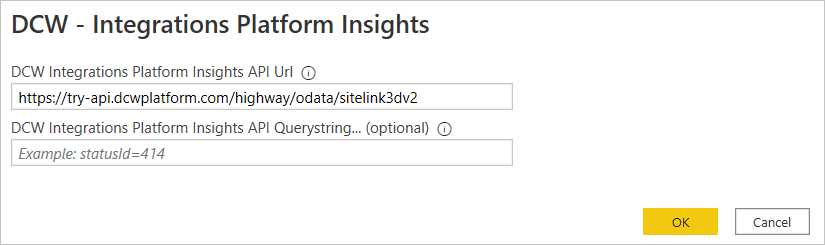
Klicken Sie auf OK.
Wenn Sie sich zum ersten Mal mit diesem Endpunkt verbinden, werden Sie aufgefordert, das JWT einzugeben, mit dem Sie für dieses Projekt autorisiert wurden. Wählen Sie dann Verbinden aus.
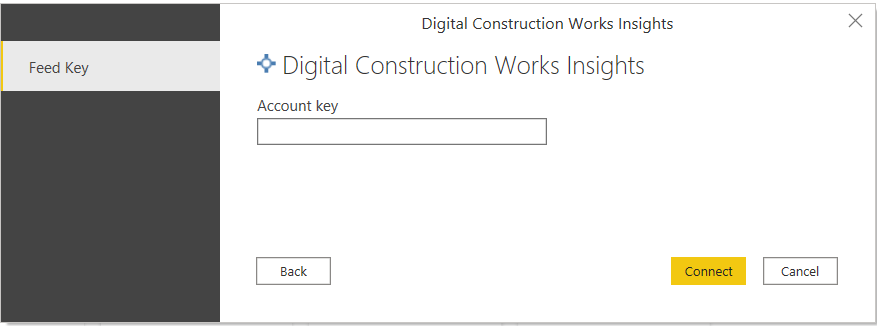
Weitere Informationen zu Authentifizierungsmethoden finden Sie unter Authentifizierung mit einer Datenquelle.
Hinweis
Wenn die Verbindung nicht für die Verwendung von
httpsspezifiziert ist, werden Sie aufgefordert, Ihre URL zu aktualisieren.Wählen Sie im Navigator die gewünschten Datenbankinformationen aus und wählen Sie dann entweder Laden, um die Daten zu laden, oder Daten transformieren, um die Transformation der Daten im Power Query Editor fortzusetzen.
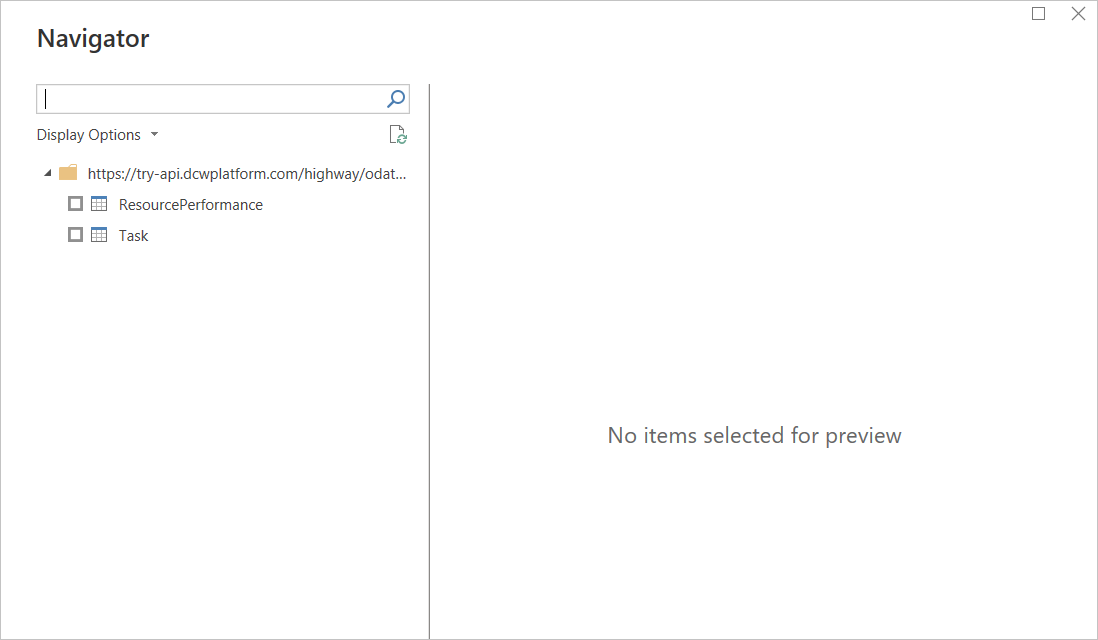
Problembehandlung
Always Encrypted-Spalten
Power Query unterstützt keine „Always Encrypted“-Spalten.
OData.Feed
Wir verwenden die folgenden Standardeinstellungen, wenn wir OData.Feedverwenden:
Implementation = „2.0“, MoreColumns = true, ODataVersion = 4